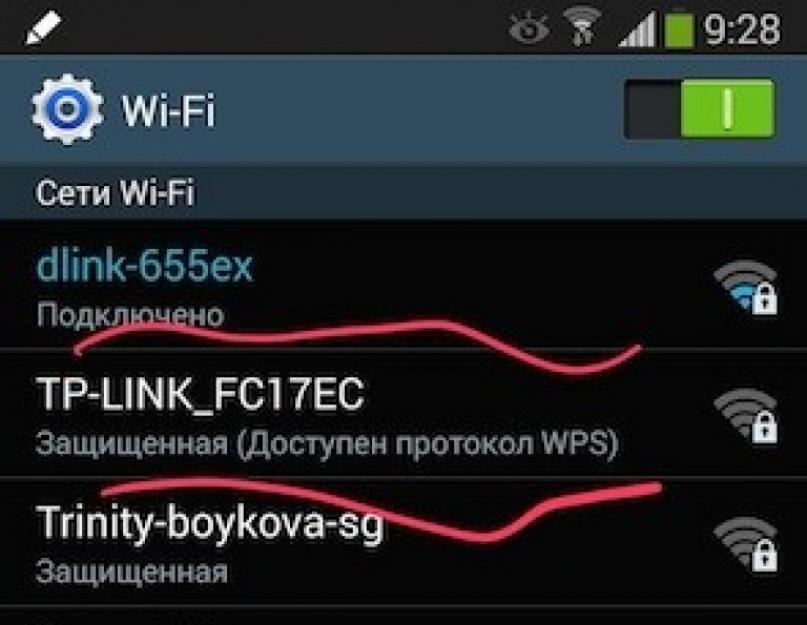Google-fiók a Samsung Galaxy készüléken, hogyan kell bejelentkezni mire való és hogyan kell regisztrálni az Androidon. Ebben a cikkben az Android okostelefonokon és táblagépeken elérhető Google-fiókról fogunk beszélni.
Nézzük először Miért kell fiókot létrehoznom a Samsung Galaxy készüléken?és más androidos okostelefonok. Fiók megnyitásával lehetőséget kap olyan szolgáltatások használatára, mint: Play Áruház, YouTube, Gmail, Google+, Google Drive és mások. Valószínűleg tudja, hogy Android-fiókjába bejelentkezve rengeteg alkalmazást és játékot tölthet le okostelefonjára vagy táblagépére, amelyek közül sok ingyenes. A Gmail lehetővé teszi az e-mailek használatát. A YouTube nem csak videók megtekintését teszi lehetővé, hanem hozzáadhat és megjegyzéseket fűzhet hozzájuk. Nos, továbbra is használhat más szolgáltatásokat a telefonján.
Most pedig lássuk hogyan lehet bejelentkezni vagy fiókot regisztrálni okostelefonon Samsung Galaxy és más Android készülékek. Ha korábban rendelkezett Google fiókkal, de új androidos okostelefont vagy táblagépet vásárolt, akkor új fiók regisztrálásával vagy régi felhasználónevével és jelszavával jelentkezhet be Google fiókjába. Vagyis ha régi fiókját szeretné használni, akkor a megfelelő helyeken meg kell adnia e-mail címét és jelszavát. Ha nem emlékszik Google-fiókjára, vagy elfelejtette fiókja jelszavát, létrehozhat egy új Google-fiókot.
Ha Google-fiókot szeretne regisztrálni Samsung Galaxy okostelefonon vagy más Android készüléken, kövesse az alábbi lépéseket. Ne felejtse el először bekapcsolni az internetet a kívánt eszközön nyiss egy új google fiókot.
1) Az eszköz menüjében nyissa meg a "Beállítások" elemet.
2) Válassza a "Fiókok" lehetőséget a beállításokban.
3) Ezután válassza a "Fiók hozzáadása" lehetőséget.
4) Válassza a „Google” lehetőséget.
5) Adja meg Google e-mail címét. Például " [e-mail védett]" ahol a "bejelentkezés" a sajátunkra módosul.
6) Válassza a "Tovább" lehetőséget.
7) Adja meg jelszavát.
8) Válassza a "Tovább" lehetőséget.
9) Az „Elfogadom” gombra kattintva elfogadjuk a Google fiók létrehozásának feltételeit.
10) Most beállítjuk a Google szolgáltatásokat úgy, hogy szükség esetén bejelöljük a négyzeteket, vagy egyszerűen kihagyjuk a „Tovább” gombra kattintva.
11) Megadhatja, hogyan fizessen a Google Store-ban, vagy egyszerűen kihagyhatja ezt a lépést az „Emlékeztessen később” kiválasztásával, majd a folytatáshoz válassza a „Tovább” lehetőséget.
Kész! Most már tudod használj google fiókot androidon Samsung Galaxy, és élvezze a Google összes szolgáltatását.
- Remélem, a cikk segített hogyan lehet bejelentkezni a Google-fiókba a samsung galaxy-onés más okostelefonokon vagy táblagépeken androidon.
- Örülünk, ha véleményt, megjegyzést, hasznos tanácsot vagy kiegészítést ír a cikkhez.
- Ha hasznos tippjei vannak, akkor azokat felteheti weboldalunkra egy külön oldalon, ahol feltüntetjük a cikk szerzőjét.
- Köszönjük válaszát, kölcsönös segítségét és hasznos tanácsait!
11-11-2018
20 óra 28 perc.
Üzenet:
Ez a Google száz éve nem szar, de hogyan tudom eltávolítani a Samsungból, és valami máson dolgozni?!
07-04-2017
11:00 12 perc.
Üzenet:
Mindent jól írok be, de rossz jelszót vagy felhasználónevet ad. mondd meg, hogyan tudom eltávolítani
11-03-2017
18 óra 33 perc.
Üzenet:
Nem tudom beírni a helyes nevet a Google-fiókomban Samsung Galaxy a5 készüléken. A jelentések szerint ez a név már használatban van. De ezen a néven van fiókom az iPadben. Szeretném szinkronizálni a Google naptárakat ezeken a modulokon.
17-10-2016
08 óra 59 perc.
Üzenet:
Jó napot Van egy 2016-os Samsung Galaxy A5 telefonom, miután a telefonom nem látta a jelszót... vissza kellett térnem a gyári beállításokra... de most amikor bejelentkezek a telefonba... nem tudom megtenni több mint 2 lépés, kéri, hogy adja meg a google fiókot, amely szinkronizálja az adatokat ... beírom azt, amit mindig használtam .... és újra visszatér, hogy már írja be, és elfelejtettem a felhasználót és a jelszót ... és még mindig nem látja és kéri, hogy adja meg ... most telefon 2 a nap ... ki van kapcsolva ... a menüben a belépéshez nem ad ... nem ad semmit ... kéri, hogy adja meg a számla??? Mit kell tenni? Már ideges voltam ... teljesen ... nekem drága a telefon ... és most tétlenül hever ....
Azok a felhasználók, akiknek sikerült egy divatos eszközt megszerezniük, érdekli a Samsung Galaxy beállításának kérdése, biztosítva az eszköz teljes funkcionalitását.
Az Android platformon létrehozott telefon felhasználói részvételt igényel a dátum, az idő, az internetbeállítások, a Google fiók és a Samsung fiók beállításakor.
A szükséges beállítások alkalmazásával a felhasználó ki tudja használni a modulban rejlő teljes potenciált.
Internet hozzáférés beállítása
WiFi beállítás
Kezdetben megpróbáljuk Wi-Fi-n keresztül beállítani az internetet, hogy a forgalomelosztás bármely pontján problémamentesen hozzáférhessünk a hálózathoz.
Néhány alapvető manipulációt kell végrehajtania:
- nyissa meg a "Beállítások" menüt;
- lépjen a "Hálózati kapcsolatok" szakaszba;
- mozgassa manuálisan a Wi-Fi gombot.
A telefon megjeleníti az elérhető pontokat, tájékoztatva a hálózathoz való ingyenes csatlakozás lehetőségéről. Ha vannak olyan helyek, amelyek nem védettek jelszóval, akkor a kapcsolat automatikusan létrejön.
Zárt hozzáférési ponthoz jelszó megadásával csatlakozhat, később a beállítás automatikusan megtörténik, ha egy adott hely a Wi-Fi hálózat hatókörébe esik.

Beállítás 3G modem használatával
A Galaxyban 3G modemen keresztül lehet beállítani az internetet, biztosítva a mobilszolgáltató követelményeinek megfelelő adatátvitelt. A következő manipulációkat hajtják végre:
- menü "Beállítások";
- "Egyéb hálózatok" szakasz;

- "Mobil hálózatok" alszakaszban.
Ki kell választania egy hozzáférési pontot, vagy kapcsolatba kell lépnie az üzemeltetővel a megfelelő opció konfigurálásához. A fő feladat a "profilnév" oszlop kitöltése.

Google-fiók beállítása
A felhasználónak biztosított ingyenes előnyöket csak akkor veheti igénybe, ha sikerült létrehoznia egy Google fiókot.
Személyes bejelentkezési névvel és jelszóval rendelkező fiókkal a következő szolgáltatásokat érheti el:
- mail Gmail;
- YouTube videotárhely;
Hozzon létre egy fiókot
Fel kell készíteni a telefont a működésre egy fiók regisztrálásával, amely egy felhasználónév lefoglalásából és a személyes adatokhoz jelszó segítségével történő biztonságos hozzáférés biztosításából áll.
Meg kell nyitnia a "Beállítások" menüt, és ki kell választania a "Fiókok" elemet, ahol van egy "Fiók hozzáadása" szakasz.
Válassza ki a „Google” típust, és lépjen az ablakhoz, amely új felhasználó létrehozását kéri.

Írja be vezeték- és utónevét a billentyűzet segítségével, amely bármelyik mező megérintésekor megjelenik.

A személyes adatok megadása után nyomja meg az égő "Tovább" gombot.

Egyedi bejelentkezést kell megadnia latin betűkkel és számokkal, írásjelek és szóközök használata nélkül.
Figyelem! A felhasználónév 6-30 karakterből áll.
Ha a megadott bejelentkezést valaki már használta, akkor ennek megfelelő tájékoztató üzenet jelenik meg. Másik lehetőséget kell választanod.
A helyes felhasználónév megadása után kattintson a "Tovább" gombra.

A telefon információs központtá alakul, amely hozzáférést biztosít az online hírekhez.
A felhasználó használhatja a fájlok virtuális tárhelyét és kommunikálhat egy közösségi hálózaton.
A telefon többfunkciós lesz, és különféle problémák megoldására szolgál majd.
A Wi-Fi (Wi-Fi) telepítése a Samsung Galaxy Young (GT-S5360) készüléken
A legfontosabb: A Samsung Galaxy beállítása
Ebből a cikkből megtudhatja, hogyan hozhat létre fiókot, ha még nincs fiókja. Ha rendelkezik fiókkal, akkor nincs szükség újraregisztrációra – csak jelentkezzen be fiókjába.
Google-fiók létrehozása Samsung okostelefonról vagy táblagépről
Válassza a "Fiókok" lehetőséget.

Válassza a "Fiók hozzáadása" lehetőséget.

Válassza a "Google" lehetőséget.

Válassza a "Fiók létrehozása" lehetőséget.

-

-

Találjon ki egy felhasználónevet (login): angol betűk és számok egyedi kombinációja szóközök nélkül. Felhasználónévként célszerű a mobiltelefon néhány számjegyét és a név első betűjét használni - könnyű diktálni és megjegyezni. Írd le a felhasználónevet, hogy ne felejtsd el.

Bejelentkezés után hozzon létre egy jelszót: angol betűk, számok és speciális karakterek kombinációja. Az erős jelszó legalább 12 karakterből áll: Zx34_29vdPCW. Írja le a jelszót, hogy ne felejtse el.
A rendszer arra kéri, hogy kapcsolja össze fiókját egy telefonszámmal. Kattintson a Kihagyás gombra. Később hozzáadhatja a számot.

A következő képernyőn a fiók feltételei jelennek meg. Tekintse át, görgessen le, és kattintson az Elfogadom gombra.

-

Kész, fiók hozzáadva.

Csatlakozni az internetre.
Nyisd meg a beállításokat".
Válassza a Fiókok és biztonsági mentés vagy a Felhő és fiókok lehetőséget. Ha nincs ilyen elem, folytassa a következő lépéssel.

A Google csak akkor hoz létre fiókot, ha Ön 13 éves vagy idősebb. Ha születési dátuma 13 évnél fiatalabb, hibaüzenet jelenik meg: "Az életkori korlátozások miatt nem hozhat létre Google-fiókot."
Ha hibaüzenetet kap: Nem lehet megbízható kapcsolatot létesíteni a kiszolgálóval
A hiba azt jelenti, hogy problémák vannak az internetkapcsolattal. Megjavítani:
- Indítsa újra a mobileszközt.
- Csatlakozzon egy másik internetforráshoz (különböző Wi-Fi vagy mobil internet).
- Próbálja újra regisztrálni fiókját.
Ha nem tud fiókot létrehozni okostelefonjáról vagy táblagépéről
Hozzon létre egy fiókot a számítógépről, majd adja hozzá mobileszközéhez.
Ebből a cikkből megtudhatja, hogyan hozhat létre fiókot, ha még nincs fiókja. Ha rendelkezik fiókkal, akkor nincs szükség újraregisztrációra – csak jelentkezzen be fiókjába.
Google-fiók létrehozása Samsung okostelefonról vagy táblagépről
Válassza a "Fiókok" lehetőséget.

Válassza a "Fiók hozzáadása" lehetőséget.

Válassza a "Google" lehetőséget.

Válassza a "Fiók létrehozása" lehetőséget.

-

-

Találjon ki egy felhasználónevet (login): angol betűk és számok egyedi kombinációja szóközök nélkül. Felhasználónévként célszerű a mobiltelefon néhány számjegyét és a név első betűjét használni - könnyű diktálni és megjegyezni. Írd le a felhasználónevet, hogy ne felejtsd el.

Bejelentkezés után hozzon létre egy jelszót: angol betűk, számok és speciális karakterek kombinációja. Az erős jelszó legalább 12 karakterből áll: Zx34_29vdPCW. Írja le a jelszót, hogy ne felejtse el.
A rendszer arra kéri, hogy kapcsolja össze fiókját egy telefonszámmal. Kattintson a Kihagyás gombra. Később hozzáadhatja a számot.

A következő képernyőn a fiók feltételei jelennek meg. Tekintse át, görgessen le, és kattintson az Elfogadom gombra.

-

Kész, fiók hozzáadva.

Csatlakozni az internetre.
Nyisd meg a beállításokat".
Válassza a Fiókok és biztonsági mentés vagy a Felhő és fiókok lehetőséget. Ha nincs ilyen elem, folytassa a következő lépéssel.

A Google csak akkor hoz létre fiókot, ha Ön 13 éves vagy idősebb. Ha születési dátuma 13 évnél fiatalabb, hibaüzenet jelenik meg: "Az életkori korlátozások miatt nem hozhat létre Google-fiókot."
Ha hibaüzenetet kap: Nem lehet megbízható kapcsolatot létesíteni a kiszolgálóval
A hiba azt jelenti, hogy problémák vannak az internetkapcsolattal. Megjavítani:
- Indítsa újra a mobileszközt.
- Csatlakozzon egy másik internetforráshoz (különböző Wi-Fi vagy mobil internet).
- Próbálja újra regisztrálni fiókját.
Ha nem tud fiókot létrehozni okostelefonjáról vagy táblagépéről
Hozzon létre egy fiókot a számítógépről, majd adja hozzá mobileszközéhez.
A Samsung Smart TV fiók egy elektronikus fiók, amely lehetővé teszi a felhasználó számára a Samsung internetes szolgáltatások elérését. A számviteli rendszer segít a felhasználó preferenciáinak figyelembevételében és az ahhoz való alkalmazkodásban is (például a hatékonyabb reklámozás érdekében).
A regisztrációval és a bejelentkezéssel elfogadja a felhasználási feltételeket és az adatvédelmi szabályzatot. Tehát lehetővé teszi a vállalat számára, hogy információkat gyűjtsön az Ön tevékenységeiről, vásárlásairól, előfizetéseiről stb.
A Samsung Smart TV egy új eszköz. Ez nem csak a szokásos értelemben vett TV, hanem egy multimédiás központ is, amely nagy mennyiségű médiatartalomhoz fér hozzá a globális hálózaton. A funkcionalitás szempontjából egy ilyen televízió egy okostelefonhoz hasonlítható.
A Samsung Electronic volt az első olyan vállalat, amely egyesíteni akarta a TV és az internet erejét. Először a hírfolyamhoz való hozzáférést fejlesztette ki, majd megjelent a Samsung Apps TV áruház. 2011-ben új lehetőségek nyíltak a Smart Hub szolgáltatások és az új típusú tévék bevezetésében.
Ezen a platformon most már használhatja a Samsung Apps áruházat, böngészőt, Skype-ot, információkeresőt, közösségi hálózati alkalmazást és tévénézést. Az okostévék Wi-Fi hozzáférési ponttal vannak felszerelve, és DLNA protokollt használó számítógéppel, laptoppal, mobiltelefonokkal és egyéb eszközökkel is egy hálózatba kapcsolhatók.
Oroszországban mindezen funkciók megvalósításához eladó egy Samsung UE55D8000 TV, nagy képernyővel (55 hüvelyk), 1920 x 1080 felbontással, Full HD támogatással és sztereó hanggal.
Így az új alkalmazásnak köszönhetően a TV használatával nem csak a tévécsatornákhoz, hanem a közösségi hálózatokhoz, keresőmotorokhoz és egyéb internetes funkciókhoz is hozzáférhet.
Fiók létrehozása a Smart TV-n
Vessünk egy pillantást a Samsung Smart TV-fiók létrehozásának lépéseire.
Fiók létrehozásához vezeték nélküli internetkapcsolatra és aktív Smart Hubra van szüksége. Az előzetes lépések elvégzése után folytassa a távirányító használatát:
- Nyomja meg az "A" jelzésű piros gombot, egy menünek kell megnyílnia.
- A lefelé mutató nyíl segítségével vigye a kurzort a fiók létrehozásának lehetőségére, majd nyomja meg az Enter billentyűt.
- Ön elfogadja a fiók létrehozásához szükséges megállapodást.
- A kiemelt elemnél nyomja meg ismét az Enter billentyűt.
- A virtuális billentyűzet segítségével adja meg a bejelentkezéshez használt e-mail címet, majd görgessen lefelé, és nyomja meg az enter billentyűt.
Fontos! Írja be a teljes címet, használjon azonos elrendezésű szimbólumokat (csak angol vagy orosz betűket), a számgombokkal váltson T9-ről.
- Nyomja meg az entert, mert a jelszó automatikusan kiemelésre kerül.
- Használja újra a virtuális billentyűzetet a jelszó létrehozásához (a bevitt adatok megjelenítéséhez vagy elrejtéséhez használja a távirányító piros gombját).
- Erősítse meg a jelszót.
- Adja meg még egyszer az adatokat, a 6. bekezdésben leírtak szerint.
- Kattintson a Tovább gombra.
- A képernyőn megjelenik egy üzenet, hogy a fiók létrejött.
Most már használhatja Samsung Smart TV-fiókját, és élvezheti a gyártó legújabb szolgáltatásait.
Használható másik TV?
A mai napig nem csak a Samsung UE55D8000 készüléken lehet fiókot létrehozni. Azonban szinkronizálni kell a szerverrel, ehhez tegye a következőket:
- Nyomja meg a kék "D" gombot.
- Válassza ki a "Fejlesztés" sort, amely a lista végén lesz.
- Válassza ki az IP-beállítást, és adja meg a szerver címét: 80.251.144.40.
- Indítsa el a szinkronizálást.
- A folyamat befejezése után telepítve lesz az InterstatlPTV alkalmazás.
- Lépjen be a beállítások menübe a piros "A" megnyomásával, ezzel kilép a fejlesztési módból.
- Ki kell jelentkeznie a Smart Hubból.
- Ismét belépünk az alkalmazásba, és kiválasztjuk az InterstatlPTV-t, elkezdjük használni a TV-t.
Ha Samsung TV-je C verziójú:

Ha a tévéje E/ES:
- Kattintson a SMART elemre
- Írja be a felhasználót, mint az előző verzióban
- Megerősít.
- válassza a „menü” lehetőséget a TV távirányítóján;
- lépjen az Intelligens funkciókra;
- keresse meg a fiókot, és írja be a fejlesztést;
- a jelszó a következő lesz: sso1029dev!;
- állítsa be a jelszó mentését, és nyomja meg az enter billentyűt;
- lépjen ki a menüből.
Minden lehetőség előfeltétele az aktív TV-kapcsolat az internethez.
Így vásárolhat egy dedikált Samsung Smart TV-t, és egyszerű beállításokkal hozhat létre fiókot. Vagy szinkronizálja tévéjét a Samsung szerverével, majd élvezze a modern fejlesztés által kínált lehetőségek minőségét és mennyiségét.
(518 alkalommal látogatott meg, ma 1 látogatás)